파워포인트 슬라이드쇼 mp4 동영상 변환 저장 방법
프레젠테이션 하면 대부분 파워포인트를 통해 작성한 ppt 파일을 생각할 것이다.
하지만 ppt 파일을 열기위해서는 기본적으로 파워포인트가 설치되어있어야 하며 그렇지 않더라도 최소한 ppt 파일을 열 수 있는 뷰어나 프레젠테이션 프로그램이 필요한데 프레젠테이션을 하는 장소에 이러한 프로그램이 없다면 ppt 파일을 mp4로 변환하여 동영상 재생으로 대체해보는 것은 어떨까 한다.
파워포인트를 mp4 동영상 파일로 저장하기
1. 파일 확장자 확인.
파워포인트 파일을 mp4 파일로 변환하여 저장하기 위해서는 기본적으로 저장된 확장자가 pptx여야 한다.
최신 버전은 파워포인트 저장한 파일이라면 당연히 pptx로 저장이 되기 때문에 상관 없지만 2003 이하 버전에서 작성한 파일이라면 ppt로 저장되어있을 수 있으니 한번 확인해보는 것이 좋다.
파워포인트 상단을 보면 현재 열려있는 파일명과 확장자를 바로 확인할 수 있다.
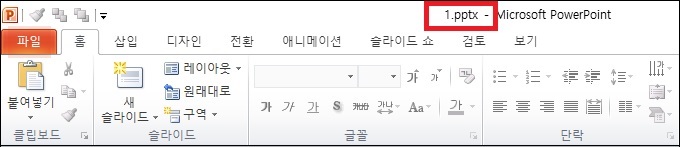
2. 저장/보내기로 변환 저장하기.
파워포인트 파일을 mp4같은 동영상 파일로 변환하는 가장 간단한 방법은 저장 시 비디오 만들기를 통해 통해 저장하는 것이다.
변환 저장은 파워포인트 상단 메뉴에서 [파일]로 이동한 뒤 [저장/보내기]를 클릭.
[비디오 만들기] 부분에서 변환 저장이 가능하다.
저장시 슬라이드 페이지마다 걸리는 시간도 설정이 가능하니 무난한 시간을 설정하고 저장을 진행하는 것이 좋다.
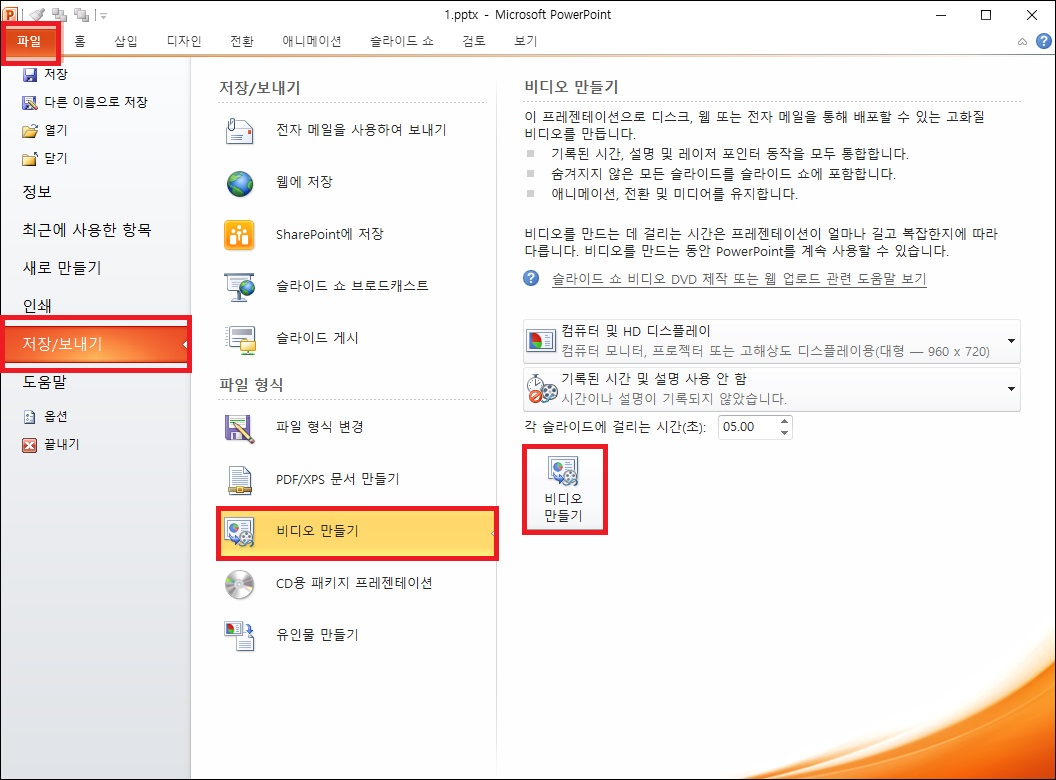
3. 녹화 후 저장하기.
슬라이드마다 내용이 달라 동일한 시간이 유지하고 넘어가는 것 자체가 문제라면 조금 번거롭더라도 먼저 슬라이드 쇼를 녹화 한 뒤 비디오 내보내기를 하는 것이 좋다.
슬라이드쇼의 녹화는 파워포인트 상단 메뉴에서 [슬라이드 쇼]로 이동한 뒤 [슬라이드 쇼 녹화]를 클릭하면 진행이 가능하다.
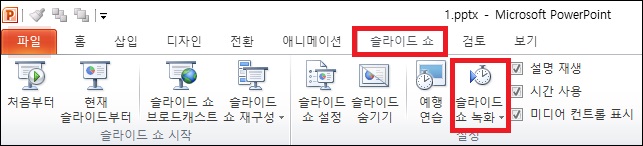
녹화가 끝나고 2번의 방법으로 비디오 만들기로 이동하면 저장 옵션 중에 [기록된 시간 및 설명 사용] 부분이 활성화되며 해당 부분을 선택하고 [비디오 만들기] 버튼을 클릭하면 각 슬라이드를 녹화한 시간대로 비디오 저장을 할 수 있다.
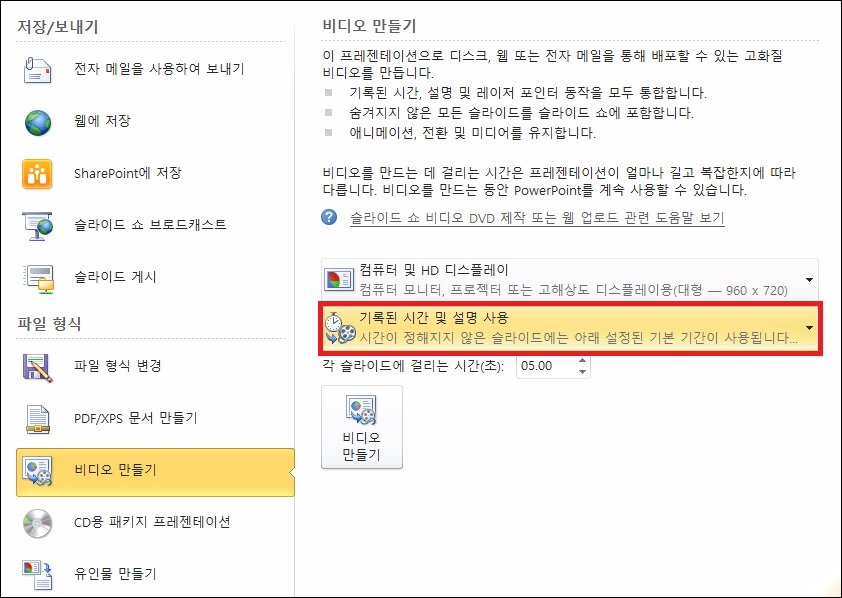
그 외 내용
파워포인트 파일을 동영상 파일로 저장하는 경우는 파워포인트가 없는 장소에서 프레젠테이션을 해야하는 경우 사용하면 좋은데 보통 이런 경우 차라리 pdf로 변환해서 하는 것이 더 좋지 않을까 생각할 수 있다.
물론 보통은 pdf로 변환하여 발표하는 것이 시간 관리 측면에서 더 좋은것은 맞다.
다만 발표 내용 중에 슬라이드쇼와 관련된 액션이나 동영상이 있다면 동영상 변환의 경우 모두 포함할 수 있기 때문에 상황에 따라서는 파워포인트 파일을 동영상 파일로 저장하는 것이 더 좋다고 볼 수 있겠다.